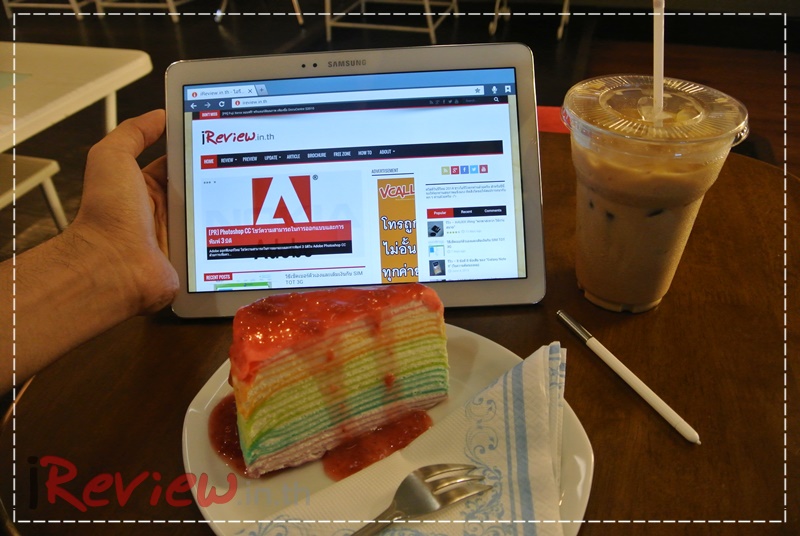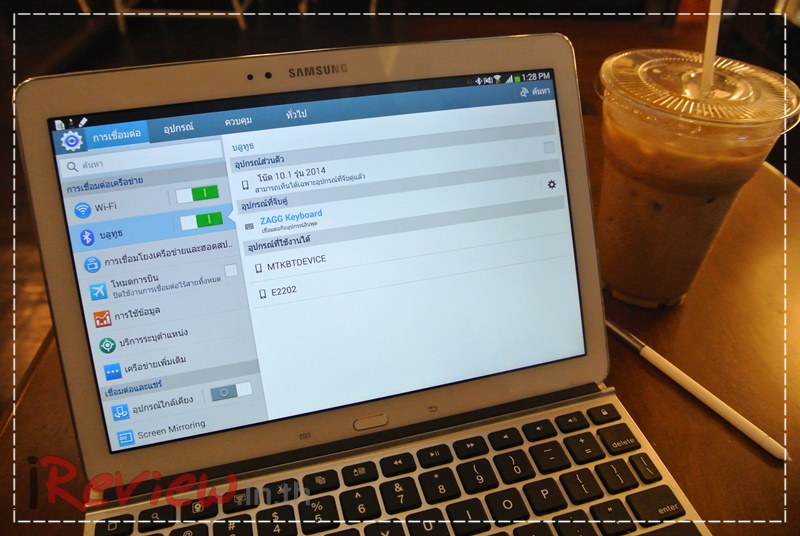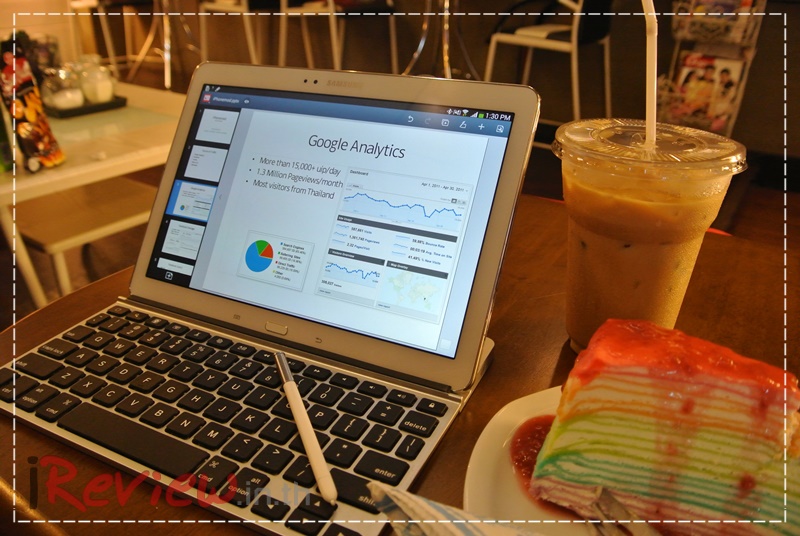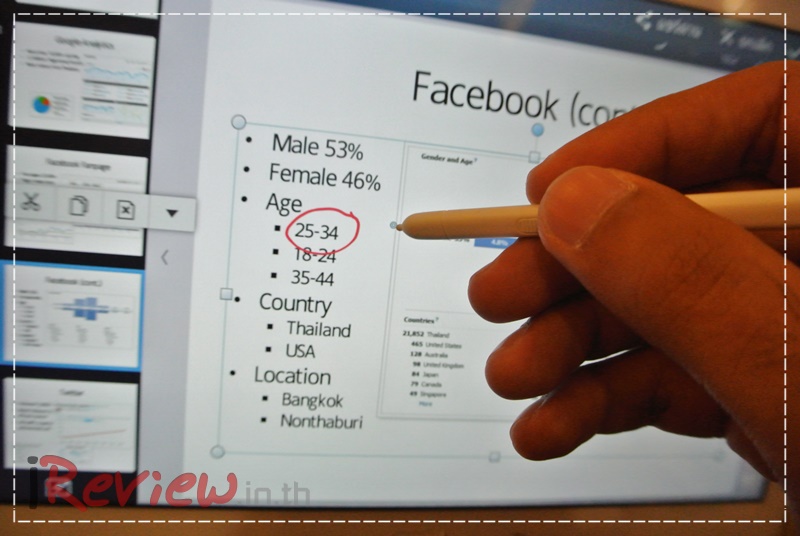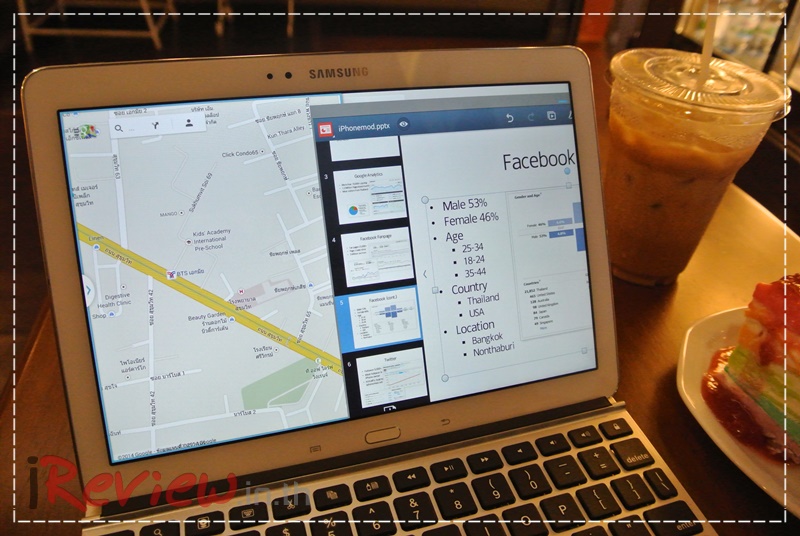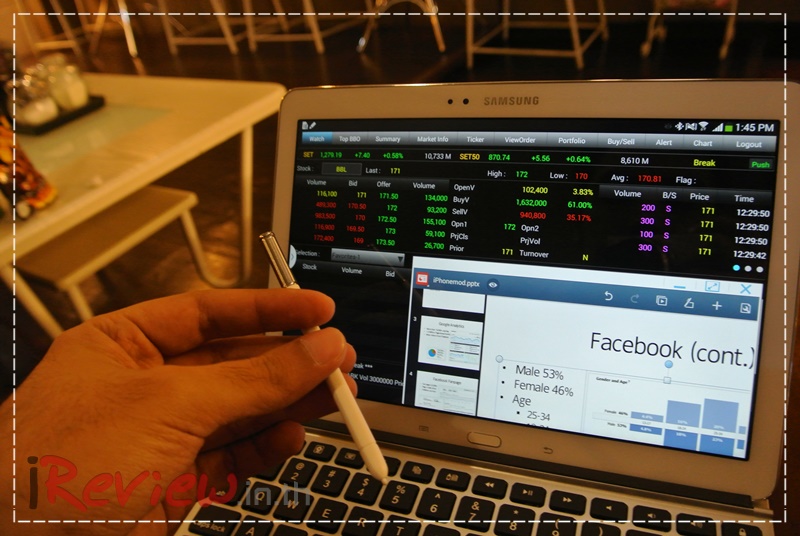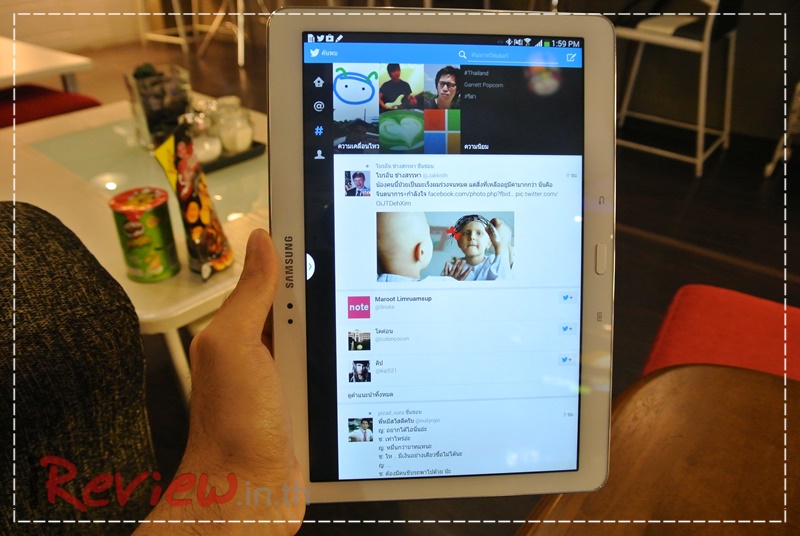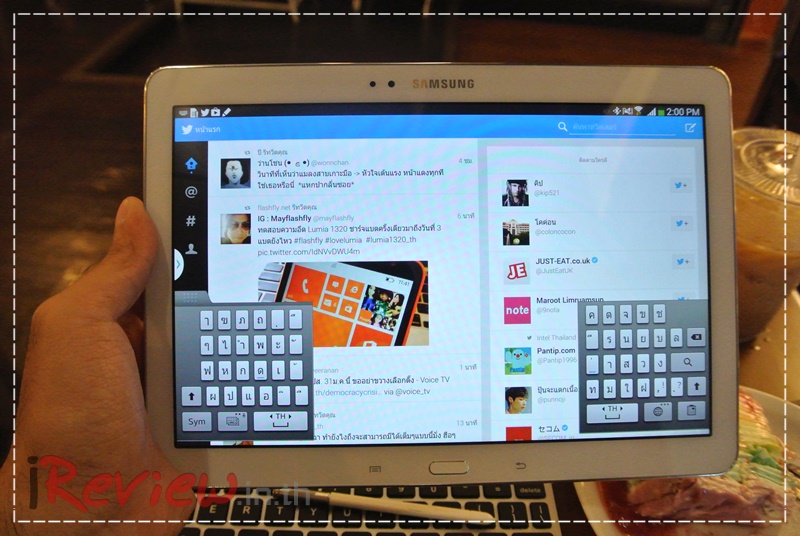การทำงานนอกสถานที่ในปัจจุบันดูเหมือนจะเป็นเรื่องปกติไปเสียแล้ว เพราะในกรุงเทพนั้นมี WiFi (ของเอกชน) ให้บริการค่อนข้างที่จะครอบคลุม รวมถึงราคา 3G ก็อยู่ในระดับที่จับต้องได้ คงจะดีไม่ใช่น้อยถ้าหากเราจะออกไปทำงานนอกบ้านหรือนอกที่ทำงานเดิม ๆ ที่เราทำอยู่ทุกวัน
Galaxy Note 10.1 (2014 Edition) เปิดตัวมาได้พักนึงแล้ว ซึ่งหลาย ๆ คนก็เคยอ่านรีวิวจากที่อื่นหรือลองเล่นกันมาบ้างแล้ว เอาเป็นว่าวันนี้ผมจะไม่เชิงรีวิวข้อมูลล้วน ๆ เพราะเชื่อว่าหลายคนคงรู้แล้ว แต่เป็นการแบ่งปันประสบการณ์การใช้งานเสียมากกว่า
ซึ่งถ้าใครมี Lifestyle คล้าย ๆ ผมพออ่านเสร็จอาจจะกำเงินวิ่งไปซื้อเลยก็ได้นะ (ฮา)
Mobile – Phablet – Tablet – Notebook – PC
5 สิ่งที่กล่าวมาด้านบนแทบจะเป็นอุปกรณ์เดียวกันเลย ซึ่งก็คือ “คอมพิวเตอร์” ถึงแม้จะถูกแบ่งแยกด้วยขนาดหน้าจอ, ระบบปฏิบัติการ หรือน้ำหนักก็ตามแต่ ซึ่งส่วนตัวบ้านผมมีทั้งหมดเลย (ซื้อมาทำไมเยอะแยะ = =) โดยอุปกรณ์แต่ละชนิดจะมีหน้าที่แตกต่างกันดังนี้
- Mobile: ทำหน้าที่หลัก ๆ ก็คือโทรออกและรับสายครับ (จำเป็นสุด) บางทีก็ใช้มาเสพความบันเทิงระหว่างเดินทาง ข้อดีก็คือเล็กและเบาส่วนข้อเสียก็คือแบตเตอรี่หมดเร็วไปหน่อย และทำงานไม่ค่อยจะได้เรื่องนัก
- Phablet: เหมือนกับด้านบนแต่จอใหญ่ขึ้นมาอีกนิด และเกะกะนิดหน่อย (หลัง ๆ ไม่ค่อยได้ใช้แล้ว)
- Tablet: แต่ก่อนเคยคิดว่าไม่จำเป็น (เพราะมือถือก็ทำได้เหมือนกันเด๊ะ) แต่พอได้ซื้อมาใช้แล้วพบว่ามันโคตรจะแตกต่างครับ ไม่ว่าจะประสบการณ์ใช้งานบนหน้าจอที่ใหญ่กว่า หรือแบตเตอรี่พอสำหรับใช้งานสำหรับการเดินทางไกล ๆ และที่สำคัญคือถ้ามันแบตเตอรี่หมดก็ไม่เดือดร้อนเหมือนตอนมือถือแบตเตอรี่หมดด้วย
- Notebook: เอาไว้สำหรับทำงานครับ ก็จำเป็นสุด ๆ เช่นกัน แต่ด้วยน้ำหนักและขนาดทำให้พกลำบากหน่อย
- PC: อันนี้นอนอยู่บ้านเฉย ๆ ไม่ค่อยได้ใช้แล้ว เว้นแต่วันไหนจะเล่นเกมเป็นเรื่องเป็นราว หรือตัดต่อทำอะไรที่ต้องใช้สเปคสูง ๆ
ทั้งหมดนี้คืออุปกรณ์ทั้งห้าของผม (ซึ่งจริง ๆ ตัดบางอย่างทิ้งไปบ้างก็ได้) และผมเคยคิดว่าซักวันนึง Tablet มันควรจะใช้ทำงานจริงจังหรือแทน Notebook ได้บ้าง
มาทำงานนอกสถานที่ (กันเถอะ)
ความเชื่อฝังหัวคนทำงานหลาย ๆ คนเลย (รวมถึงคุณพี่สาวผมด้วย) คือ Tablet ไม่สามารถใช้ทำงานได้ เพราะมันไม่มี Mouse, Keyboard หรือโอนถ่ายไฟล์ไม่ได้เพราะมันไม่มี USB !!! ซึ่งจริง ๆ แล้วมันก็ไม่ใช่ปัญหาใหญ่เลยด้วยซ้ำ ทำให้ผมนึกถึงเวลาคนซื้อ Ultrabook แล้วถามหา DVD Drive ทั้งที่ความจริงเราใช้มันแค่ไม่กี่ครั้งต่อปี -*-
Galaxy Note 10.1 (2014 Edition) สามารถใช้ต่อกับ Mouse, Keyboard ได้ด้วยนะครับ (ผ่าน Bluetooth เวลาซื้อต้องสังเกตดี ๆ นะครับ อย่าเลือกตัวที่เป็น Wireless + Adapter มา) หรือถ้าใครอยากใช้ของ SAMSUNG เองก็จะมีขายเช่นเดียวกัน ประมาณ 1,990 บาท สำหรับ Keyboard ซึ่งก็ไม่แพงเลย
ส่วนตัวของผมในภาพเลือกชอง ZAAG มาใช้งานครับ เป็นเครื่องยืนยันได้เป็นอย่างดีว่า Keyboard Bluetooth สามารถใช้งานร่วมกับเจ้า Galaxy Note 10.1 (2014 Edition) ได้
เข้ากันดีเป็นปี่เป็นขลุ่ยเลย (ใช้เป็นแท่นรองในตัวได้ด้วย) ทีนี้จะพิมพ์เมล์ยาวเป็นหางว่าวแค่ไหนก็ไม่ใช่อุปสรรคอีกต่อไป
ใช้งานจริง
พูดถึง Lifestyle ของผมแล้วบ่อยครั้งที่จะต้องเอางานมาเสนอลูกค้านอกสถานที่ โดยก่อนหน้านี้ก็แบก Notebook ไปมาเนี่ยแหล่ะ แต่เดี๋ยวนี้ไม่ต้องแบกแล้วครับ ใช้ Tablet แค่ตัวเดียวก็อยู่แล้ว (ปกติผมพก Mobile & Tablet ติดตัวอยู่แล้ว การใส่ Notebook มาด้วยมันทำให้ผมเป็นบ้า = =)
พวกแก้ไขงานเล็ก ๆ น้อย ๆ ระหว่างรอลูกค้านี่ก็มีบ่อยครับ บางทีรีบมาก ๆ รถติดต้องมา BTS แล้วแก้งานบนนั้นเลยก็เคยมาแล้ว จนเดี๋ยวนี้พก Keyboard ติดตัวไปด้วยเลย จะแก้มากหรือแก้น้อยไม่ใช่ปัญหา
หลายคนสงสัยว่าแล้วมันจะทำงานสะดวกสู้ Notebook ได้จริงหรือ? ตรงนี้ขอตอบตามตรงเลยครับว่า “ไม่ได้” แต่ถ้าเป็นอะไรที่งานเล็ก ๆ อย่างทำ Presentation หรือหาข้อมูลตอบเมล์ลูกค้านี่ผมบอกเลยว่ามันไม่แตกต่าง เพราะ Office หลาย ๆ ตัวบน Android ก็ทำงานได้ดีไม่ต่างกัน
สิ่งที่เหนือกว่า Notebook
ถ้าผมตอบว่าน้ำหนักหรือขนาดก็คงจำกำปั้นทุบดินเกินไป แต่แท้จริงแล้วมันก็เป็นเช่นนั้น ยังไม่รวมเรื่องแบตเตอรี่ที่ยาวนานกว่ามาก (เท่าที่ทดสอบผมนั่งทำงานยาวได้ถึง 9 ชั่วโมง) และยังสามารถต่อ 3G ได้ตลอดเวลา แถมยังมีกล้องไว้ใช้งานฉุกเฉินได้อีกด้วย ซึ่งกล้อง Notebook มันใช้ VDO Call ได้อย่างเดียว
ไม่ว่าใครจะคิดยังไงก็ตามแต่สำหรับผม Tablet มันเป็นอะไรที่ควรจะพกติดตัวอยู่แล้ว (เหมือนมือถือ) เนื่องจากมันใหญ่กว่าและดูข้อมูลได้สะดวกกว่า อย่างเช่น Google map หรือแม้กระทั่งเมล์ยาวเป็นหางว่าวที่ลูกค้าส่งมา
สำหรับหุ้นก็ไม่พลาดเช่นกันผมเลือกใช้ i2Trade Plus ซึ่งมันทำงานได้ดีกว่าเมื่ออยู่บนหน้าจอขนาดใหญ่ อย่างผมนี่ทำงานเปิดไปหลายแอปฯ ก็ไม่ใช่อุปสรรค เพราะ Galaxy Note 10.1 (2014 Edition) มี RAM ให้ใช้ถึง 3GB (มากกว่ามือถืออีก) ส่วน CPU เป็น Octa ที่มาพร้อมกับ Big Core 1.9GHz Quad-core + Little core 1.3 GHz Quad-core
ปากกามหัศจรรย์ผู้สร้างสรรค์ทุกสิ่ง
ปากกา (Stylus) บน Galaxy Note 10.1 (2014 Edition) หากหลายคนไม่ได้ติดตามก็คงคิดว่ามันเป็นเหมือนปากกาตลาดทั่ว ๆ ไป แต่จริง ๆ แล้วไม่ใช่นะครับ มันถูกพัฒนาโดย Wacom ผู้ผลิตปากกา (Stylus) สำหรับใช้บน PC ที่ดีที่สุดในโลก โดยปากกาสามารถรับแรงกดได้เหมือนกับเราเขียนลงบนกระดาษ (มีน้ำหนักเข้มหรืออ่อน) แถมยังมีความแม่นยำสูง
และยังมาพร้อมกับฟังก์ชั่น Air Command ที่เพียงแค่วางปากกา S Pen (ชื่อเรียกของมัน) ไปวางไว้บนตัวเครื่องและกดปุ่มที่ปากกาก็จะเป็นการเรียกคำสั่ง Air Command ออกมาทันที โดยมันทำได้หลายอย่างอยู่เหมือนกัน เช่น การแปลงข้อความจากลายมือเป็นคำสั่งหรือตัวอักษร และมันฉลาดถึงขนาดลายมือไก่เขี่ยอย่างผมก็ยังอ่านออก
อย่างในภาพนี้ผมวงกลมบน YouTube ที่ VDO จังหวะหนึ่ง (เนื่องจากผมต้องการภาพฉากนี้ไปทำงาน)
จากนั้นสมุดบันทึกก็จะเด้งขึ้นมาทันที ซึ่งผมสามารถเขียนอะไรก็ได้และ Save เก็บเอาไว้ รวมถึงการติด TAG เพื่อให้ง่ายต่อการค้นหา ลองจินตนาการตามดูก็ได้ครับว่า “สมมุติเจ้านายอยากได้ไอเดียของที่ระลึกให้ลูกค้าในวันปีใหม่” เราก็เล่นเนตเหมือนชีวิตปกติแหล่ะครับ แต่ถ้าเจออะไรก็ดึง ๆ วง ๆ มาเก็บเอาไว้ได้ ไม่ต้องเปิด PC เพื่อเซฟรูปหรือ Capture เก็บไว้เลย
สิ่งที่อยากจะสื่อคือ “เราสามารถทำงานที่ไหนก็ได้ ไม่ต้องนั่งโต๊ะเพื่อเปิดคอมฯ เป็นเรื่องเป็นราว” และการส่งไฟล์ก็ผ่าน Cloud เอาครับ เพราะของพวกนี้โหลดเร็วและไฟล์ไม่ใหญ่อยู่แล้ว อย่าง Dropbox ที่ทาง SAMSUNG ให้กับลูกค้า Galaxy ทุกคนถึง 50GB ก็เหลือล้นสำหรับการทำงาน (ใครไม่เคยขอให้ลองใช้ดูครับ เจ๋ง!)
Multi Window สำหรับการทำงานขั้นสูง
จากการที่ Galaxy Note 10.1 (2014 Edition) มี RAM ถึง 3GB ทำให้การทำงานที่ซับซ้อนกว่า Tablet ทั่ว ๆ ไปจึงได้เกิดขึ้น (และก็เป็น Tablet ของ SAMSUNG เท่านั้นในตอนนี้ที่ทำแบบนี้ได้) Multi Windows สามารถช่วยให้เราทำงานพร้อมกัน รวมถึงแสดงผลพร้อมกันสองหน้าจอ (ตามภาพ)
เช่นผมสามารถดูละครไปพร้อมกับทำงาน หรือตอนนี้ที่ผมกำลังทำคือเช็คราคามือถือเพื่อส่งให้เพื่อน โดยถ้าหากเป็นปกติเราต้องสลับหน้าจอไปมาพอเจอเบอร์เพื่อนลืมราคา และสลับมาดูราคาลืมเบอร์เพื่อน = =” และนี่คืออีกขีดข้อจำกัดของ Tablet ที่ Galaxy Note 10.1 (2014 Edition) ได้ทำลายมันลง
กล้อง 8MP ก็ถือว่าอยู่ในคุณภาพกลาง ๆ ไปถึงดีนิด ๆ และใช้หวังผลได้ (ถึงแม้กล้องมือถือหลาย ๆ รุ่นจะดีกว่าก็เถอะ) แต่การทำงานให้จบภายในเครื่อง ๆ เดียวนั้นก็เป็นสิ่งสำคัญ และหลายคนมองข้ามมันไป
วัสดุและการประกอบ
หน้าตาของ Galaxy Note 10.1 (2014 Edition) ดูเผิน ๆ จะเหมือนกับ Galaxy Note 3 ขนาดย่อส่วน ตัวเครื่องเป็นพลาสติกโพลีคาร์บอเนตทั้งตัว ด้านหลังดีไซน์ให้เหมือนซองหนัง สามารถเช็ดทำความสะอาดได้ง่ายและทนต่อการขีดขูด
และซึ่งแม้จะเป็นสีขาวก็ไม่ต้องกลัวว่าจะทำความสะอาดยาก เพียงแค่เช็ดด้วยผ้าชุบน้ำหมาด ๆ ก็ออกแล้วครับ เท่าที่ลองใช้แบบสมบุกสมบันมานานพอสมควร เป็นการใช้งานแบบไม่ใส่เคสหรือซองและใช้งานวางโต๊ะและพื้นทั่ว ๆ ไปไม่ได้ถนอมอะไรเป็นพิเศษ จนกระทั่งวันนี้ก็ยังไม่มีอาการเลอะหรือดำออกมาให้เห็น
งานประกอบดูดีตามสมัย SAMSUNG ยุคใหม่และที่สำคัญเบาจนกระทั่งคืบด้วยสองนิ้วได้สบาย ๆ ถือแล้วไม่รู้สึกหนัก ส่วนหน้าจอก็มีความละเอียดถึง 2560 x 1600 pixels (299 ppi) ซึ่งมีความละเอียดสูงกว่ารุ่นเดิมมา ส่วนความหนานั้นอยู่ที่ 7.9 มม. พร้อม Infrared Port สำหรับใช้งานเป็นรีโมทเครื่องใช้ไฟฟ้าเกือบทุกชนิดได้ผ่านโปรแกรม Smart Remote (ดีจังซื้อ Tablet แถมรีโมทด้วย)
ถึงแม้ Galaxy Note 10.1 (2014 Edition) จะถูกออกแบบมาให้ใช้งานในแนวนอน แต่เราก็สามารถใช้งานมันในแนวตั้งได้อย่างสบายครับ รวมถึงการถือและการจับใช้งานจริงด้วย
ขนาดนั้นถูกออกแบบมาอย่างดี หากคุณถือด้วยมือทั้งสองข้างก็จะพิมพ์ได้ง่ายมาก ๆ ส่วนความเร็วในการพิมพ์ของผมจะช้ากว่า Notebook ประมาณ 50% แต่ถึงกระนั้นก็ยังรู้สึกว่ามันพิมพ์ได้เร็วกว่ามือถือเสียอีก
คีย์บอร์ดของ SAMSUNG นี่ผมชอบเป็นพิเศษ เพราะว่ามันสามารถแยกซ้ายและขวาได้ด้วย (เวลาพิมพ์แนวนอนมือจะได้เอื้อมถึง) ส่วน Twitter ถ้าเล่นบนแนวนอนผ่าน Galaxy Note 10.1 (2014 Edition) จะได้ประสบการณ์ที่พิเศษไปอีกแบบ (ชอบการแบ่งหน้าแบบนี้มาก) ซึ่งถ้าจำไม่ผิดจะเป็นเฉพาะรุ่นนี้เท่านั้นครับ
My Magazine คือจุดขายของ Galaxy Note 10.1 (2014 Edition) เลยก็ว่าได้ จริง ๆ แล้วมันก็คือ Flipboard นั่นเอง (แอปฯ ตัวนี้ได้รางวัลเยอะมาก) แต่ถูกปรับแต่งให้เข้ากับ Galaxy Note 10.1 (2014 Edition) ได้อย่างลงตัวซึ่งมันมีทั้งข้อมูลข่าวสาร, ข้อมูลส่วนตัว รวมถึง Social หลาย ๆ แหล่งมารวมเอาไว้ด้วยกัน (อย่างสวยงามและไม่ต้องเข้าแอปฯ อื่นอีกเลย)
วิธีใช้งานก็ง่าย ๆ ครับ ปาดนิ้วจากล่างสุดขึ้นข้างบนเป็นอันจบ ซึ่งอันนี้ต้องลองไปสัมผัสเองแล้วจะเข้าใจครับ
สุดท้าย : Galaxy Note 10.1 (2014 Edition) เปิดตัวที่ราคา 20,900 บาท หากใครสนใจก็ดูข้อมูลเพิ่มเติมได้ ที่นี่ หรือสั่งซื้อได้ที่ตัวแทนจำหน่าย SAMSUNG ใกล้บ้านท่านครับ
ข้อดี
- ใช้งานแทน Notebook ได้เลย สำหรับงานทั่ว ๆ ไป
- หน้าจอขนาด 10.1 นิ้ว ความละเอียด 2560 x 1600 pixels (299 ppi)
- สเปคสูงสุดในบรรดา Tablet ในตลาด
- มาพร้อมฟังก์ชั่น Air Command และปากกา S Pen ที่ใช้งานได้จริง
- แบตเตอรี่ขนาด 8220 mAh ใช้งานอย่างหนักได้ถึง 9 ชั่วโมง
- รองรับ 3G ทุกเครือข่าย
ข้อเสีย
- ราคาพอกับมือถือแรง ๆ หรือ Notebook สเปคกลาง ๆ เครื่องนึง
- หากติดใจอาจต้องซื้อเพิ่ม Keyboard, Dock, Cable Display
- ไม่รองรับ NFC
สรุป
เป็น Tablet ที่จัดเต็มที่สุดเท่าที่จะหาได้ในตอนนี้ ไม่ว่าจะเป็นเรื่องความละเอียดจอ สเปค หรือแม้กระทั่งความจุ (แถมเพิ่มเมมได้อีก) ถ้าเอามาใช้งานแนะนำเป็นอย่างยิ่งครับ สิ่งที่อยากให้ทุกคนใช้จริง ๆ คือ S-Pen ที่หลายคนอาจคิดว่า “เอาไว้วาดรูป” แต่จริง ๆ แล้วมันมีความสามารถมากกว่านั้น แรก ๆ จะงงครับบอกตามตรงแต่ถ้าใช้เป็นแล้วผมเชื่อว่าการซื้อ Tablet ครั้งหน้าหลาย ๆ คนต้องถามหา S-Pen อย่างแน่นอน
หมายเหตุ – บทความนี้เป็น Advertorial